Dns um1 как разобрать
Обновлено: 06.07.2024
В пятницу довелось разобрать Моноблок DNS.
читать дальше
На наклейке пишут что сделано в России в 2014 году.
На деле в лучшем случае в России была организована конвейерная сборка
из китайских частей. Обратная сторона этой платы разоблачает враньё.
Хотя для многих такое положение дел не новость.

Вообще моноблоки часто видел в учреждениях из разряда МФЦ, или банка.
но лазить в них не приходилось, так как чаще всего сталкиваюсь с настольными компьютерами.
Разбирается он относительно не сложно.
Откручиваем болты на задней крышке и в ножках.
На фото болт скрывающийся внутри ножки. Сами ножки оставляем на месте
дальнейшей разборке они не помешают.


Вынимаем резиновую пробку за который прячется винт удерживающий Dvd дисковод. (Показана на втором фото сверху.)
Откручиваем заднюю стойку подпорку. Для этого снимаем резиновую заглушку закрывающую доступ
к болтам стойки.


Теперь самая сложная часть процесса это борьба с защёлками пластикового корпуса.
с нижней стороны они держат очень прочно.
После снятия задней крышки видим такую картину моноблок Dns оказывается довольно бронированная штуковина.
Корзина жосткого диска дополнительно закрыта толстой пластиной к которой крепится ножка моноблока.
Материнская плата полностью закрыта за толстым кожухом держащимся на шести болтах.
Его смотреть не интересно выложу фото самой платы.

Нужно отметить что из под системы охлаждения выглядывает металлическое крепление процессора
это значит что процессор тут можно менять он не припаян к плате.
Разобрал систему охлаждения кстати там скопилось довольно много пыли.
Дополнительно фото динамика и платы задней подсветки.


Для интереса разобрал еще и блок питания, сделать это несложно была бы подходящая отвертка.
Болты скрываются под резиновыми ножками. Пластиковый корпус блока питания защёлок не имеет
и после откручивания болтов свободно разбирается на две половинки.
Но желающим ремонтировать такой блок будут мешаться охлаждающие пластины закрывающие со всех
сторон доступ к деталям блока.
Устройство интересное и экономит много места но мало пригодно для расширения
количество слотов для жёсткого диска ограничено местом для одного hdd и одного dvd дисковода, да и
на материнской плате всего только 2 sata разъёма. Используется менее распространенная память для ноутбуков.
Блок питания имеет вывод id, предположу что по нему устройство проверяет блок питания на оригинальность.
Что приведёт к проблемам в случае необходимости его замены или даже диагностики неисправности самого моноблока, так как будет дополнительная морока с запуском от лабораторного блока питания.
В принципе подойдет тем кто хочет экономить место и не занимается наращиванием числа дисков,, и экспериментами с железом.

Третьего дня ставил клиентам 1С. Конфигурация простая, небольшая, для управления салоном красоты. Работать, тем не менее, в ней оказалось не слишком комфортно: не просто медленно работала сама 1С, но даже курсор мыши в ОС двигался с задержками. Попросили попробовать что-то с этим сделать.

Осмотр пациента показал, что перед нами моноблок DNS Home 21,5" с индексом 0133651. Модель примерно 2011-2012 года. Внутри стоит Intel Pentium G840 (2 ядра, 2,8 ГГц) от которого используется встроенное видеоядро, 2 Гб DDR3 ОЗУ, HDD на 320 Гб. Понятное дело, что эта конфигурация просто не может не тормозить.
- Сокет 1155 FC-LGA
- Память DDR3 SO-DIMM 1,5V 204 pin, до 64 Гб. Два слота, поддержка двухканального режима

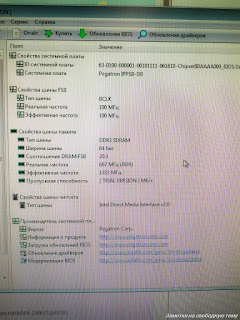
Разбираем моноблок: на задней крышка нужно выкрутить два винта, снять накладку подставки (поддеваем её тонким пластиком, и она легко отщёлкнется), выкрутить четыре винта под ней, после чего отделить её по краю, преодолевая сопротивление защёлок. Я выдвинул лоток оптического привода и начал снимать с того края. Нижняя сторона крышки держится не на защёлках, а заправлена под край корпуса, поэтому в конце её вынимаем сдвинув немного вверх.
 |
| Чтобы разобрать моноблок нужно открутить два винта на видимой части крышки, отщелкнуть кожух подставки и открутить четыре винта там |
После снятия крышки видим внутренности девайса: довольно свободная компоновка на плате ноутбучного типа, сравнительно мощная система охлаждения, два слота под память, но всего одна корзина под жесткий диск.
Охлаждение всё продул и очистил. Несмотря на довольно крупные радиаторы, пыли на них оказалось достаточно.
Память вставляется как в ноутах: SO-DIMM модуль вставляем под углом 45 градусов до упора и защёлкиваем в держатель. Штатная планка 2 Гб Elixir с частотой 1333 МГц, к ней добавил Samsung такого же объёма, но частотой 1066 МГц. Для офисного использования достаточно.
Интересно устроен лоток для накопителя: он прикручен винтом, выкрутив который мы сдвигаем корзинку и можем её вынуть. Теперь ещё четыре винта и девайс свободен. Стоял HDD WD Corsair Blue, вместо которого втыкаем SSD Cruicial на 240 Гб. Недорогое производительное и надёжное решение.
Всё собрал, накатил операционку и вернул нужный минимум программ. Работать комп стал ощутимо быстрее. Отдельно порадовало, что в Win 10 не возникло особых проблем с драйверами: операционка сама нашла их почти на всё за исключением одного контроллера материнки, ИК-порта и какой-то малозначительной штуки вроде мультимедийной кнопки. Их доставил из комплекта с сайта DNS (ссылка выше), версии для Win 7 x64.
Послесловие
И небольшое отступление экзистенциального характера. Получается, что системы, справляющиеся с 95% офисных задач научились массово выпускать лет десять назад. Многие годы узким местом были отнюдь не шины передачи данных, а механика накопителей. Как только от неё избавились, обрабатывать массивы неграфических вычислений смогли почти все подряд. Стоимость такого апгрейда весьма невелика.
С другой стороны, в погоне за кинематографичностью картинки, игры в своих требованиях ушли далеко вперёд. Плюс неоптимизированность, конечно, но технологии всё равно впереди. И тут вопрос: стоят ли красивости 100К+, которые просят нынче за производительные сборки, тянущие ААА проекты если не на ультра, то хотя бы на высокой графике в годном ФПС?
Начну с того, что год назад я купил ноутбук DNS - 15.6" Gamer-комплектации.
Ноутбук неплохой, процессор i5-2520M(2.5), оперативка 4096, жесткий диск 640, видеокарта NV GT555M 1Gb, дисковод DVD-Smulti, есть WiFi, BT, веб-камера.

Пару раз за год я пылесосил заднюю крышку – в области решеточек. Но саму заднюю крышку на ноутбуке не снимал.
И вот спустя год мой ноут начал чаще греться. Даже во время той работы, которая выполнялась раньше на холодную, как говорится, он грелся намного больше.
Ну, причина понятна – надо пропылесосить вентилятор. Скорее всего, он забился пылью.
Решил я снять заднюю крышку с ноутбука ДНС.
Перевернул его, а там несколько отсеков, похоже. И на главном отсеке, на крышке нарисованы стрелки по направлению вниз. По-видимому, на них и надо было нажимать и спускать крышку вниз, чтобы открыть отсек с процессором и вентилятором.
Но сколько бы я ни нажимал, крышка не сдвигалась с места. Прикладывать грубую мужскую силу – это значит сломать какую-нибудь пластмассовую детальку. А этого я допустить никак не мог.
Открутил я все болтики с задней панели ноутбука. Думал, может так ее надо поддеть и таким образом она откроется. Но она не открывалась.
Вертел, крутил ноутбук я, наверное, полтора часа. В Интернете искал возможные варианты снятия крышки. Но тоже ничего не нашел.
После двух часов гипнотизирования задней крышки и сдвигания ее вдоль стрелок я случайно нажал на замок, открывающий аккумуляторную батарею. И в этот момент крышка (а я продолжал ее давить вдоль стрелок – вниз) сразу сдвинулась. Раз и готово, и ничего не надо было откручивать.

Ларчик-то просто открывался.
Пропылесосил я вентилятор, очистив его и все, что вокруг него, от пыли. На этом вся работа по очистке закончилась.
Крышку вставил обратно и защелкнул замок батареи ноутбука.
Вот и всего делов-то, на пять минут, подумал я. А возился целых два часа.
Попался мне в руки такой вот ноутбук. Проблема была в пролитом чае. К счастью, в этот раз обошлось простой чисткой с зубной щеткой и спиртом (об этом расскажу как-нибудь в другой раз).
К плюсам этого ноутбука можно отнести очень удобную в обслуживании систему охлаждения, но об этом чуть дальше.
Для тех, кому лень читать, есть видео:
Шаг 1. Извлекаем аккумулятор (батарею).

Извлекаем аккумулятор ноутбука DNS W271ESQ
- Извлекаем модуль оперативной памяти.
- Для этого раздвигаем лапки крепления модуля памяти. Когда модуль приподнимется в разъеме, извлекаем его.
- Пропустите этот шаг, если вам нужно просто заменить термопасту и почистить систему охлаждения.
- Выкручиваем все винты нижней половины корпуса, которые только можно найти. К сожалению, не было времени считать, сколько там всего винтов, но процесс выкручивания можно посмотреть на видео выше.
- Один из винтов прячется под наклейкой (на месте аккумулятора), не забываем его тоже выкрутить.
- Не забываем про винты в петлях.
- Также один винт (обозначен на третьем фото красным) служит для крепления привода в корпусе.
Шаг 8. Wi-Fi адаптер.
Шаг 9. Система охлаждения.
Шаг 11. Оптический привод.
- Аккуратно поддеваем оптический привод и выталкиваем из корпуса (я для этого использовал медицинский шпатель). Аккуратно, потому что привод очень прочно держится в корпусе.
Шаг 13. Клавиатура.
Шаг 17. Материнская плата.
- Выкручиваем 2 винта, крепящие материнскую плату к переходнику оптического привода (отмечены красным).
- Выкручиваем 2 винта, крепящие материнскую плату к нижней половине корпуса (отмечены зеленым).
4 Replies to “Схема разборки ноутбука DNS W271ESQ”
Я извиняюсь за серость если я чего-то не втолкую. процессор и видео карта не снимаются?
какой жесткий диск ,марка?
Добавить комментарий Отменить ответ
Этот сайт использует Akismet для борьбы со спамом. Узнайте, как обрабатываются ваши данные комментариев.
Сегодня я расскажу, как разобрать планшет на примере DNS P81.
У него разбит сенсорный экран ( touch screen) и сам экран, этот планшет уронили.

Первым делом убираем заглушки с двух сторон (подцепляем тонкой отверткой) под которыми находятся два болта (на фото).
Откручиваем эти два болтика.

Пластикой картой по периметру разжимаем защелки, и раскрываем верхнюю и нижнюю части планшета.
Отсоединять полностью верхнюю и нижнюю часть ни в коем случае нельзя, так как они соединены проводами.

Отключаем шлейф от кнопки питания: сдвигаем ключи и аккуратно вытаскиваем шлейф.
Теперь нижнюю крышку можно убрать.

Откручиваем все болты по периметру крепящие сенсорный экран.
Под крышкой с правой стороны находится аккумуляторная батарея, с левой стороны сама плата.

Аккуратно не повредив тонкой отверткой, вытаскиваем шлейф.

Загоняем пластиковую карту либо отвертку и аккуратно отжимаем все защелки по периметру планшета, снимаем экран.

Эти болты убираем отдельно, они другие по конфигурации.
Отклеиваем антенну Wi-Fi адаптера, она держится на двустороннем скотче.
Сдвигаем ключ и отсоединяем шлейф.


Снимаем декоративную крышку.

Аккумулятор припаян к материнской плате.
Если есть паяльник можно отпаять и снять аккумулятор.
Если паяльника нет, то придется аккуратно отдирать аккумулятор от матрицы, он приклеен двусторонним скотчем (приклеен достаточно сильно).
Читайте также:

